
Mục lục:
- Tác giả John Day [email protected].
- Public 2024-01-30 13:34.
- Sửa đổi lần cuối 2025-01-23 15:15.


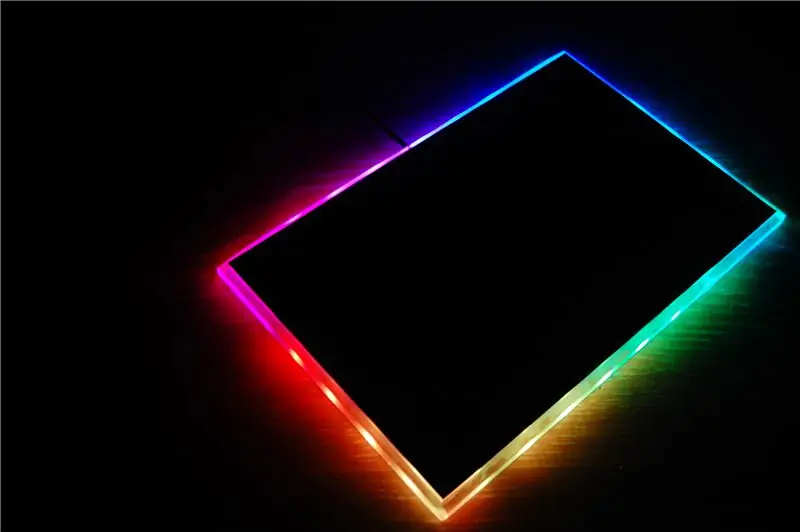
Gần đây, tôi đã xem qua đèn LED RGB có thể định địa chỉ riêng WS2812 Điều này có nghĩa là mỗi đèn LED đơn lẻ có thể được điều khiển riêng biệt và được lập trình để xuất ra các màu khác nhau thay vì dải RGB tiêu chuẩn nơi tất cả các đèn LED đều sáng như nhau.
Tấm lót chuột RGB hiện có trên thị trường rất đắt. Vì vậy, tôi quyết định làm một tấm lót chuột RGB giá rẻ bằng Arduino và WS2812 RGB LED Strip.
Bắt đầu nào
Bước 1: Những thứ bạn sẽ cần



- Dải đèn LED RGB WS2812 (1 mét là đủ)
- Arduino Nano
- Tấm acrylic 10mm và 3mm
- Cáp USB
- Keo siêu dính
Bước 2: Kích thước



Kích thước là:
- 30 x 20 cm cho tấm 10mm
- 29 x 19 cm cho tấm 3mm
- Kích thước bên trong cho tấm 10mm được hiển thị trong hình
Tấm 3mm sẽ được đặt lên trên tấm 10mm như hình. Điều này sẽ để lại một đường viền 5mm từ tất cả các bên giúp ánh sáng có thể nhìn thấy từ phía trên. Tin tưởng tôi, nó sẽ trông tuyệt vời!
Bước 3: Cắt trang tính




Cắt các kích thước bên ngoài tương đối dễ dàng. Chỉ cần dùng dao cắt acrylic hoặc bất kỳ vật sắc nhọn nào theo đường vẽ. Điểm miếng acrylic nhiều lần nữa dọc theo cùng một đường thẳng, sau đó đặt miếng acrylic lên cạnh bàn và dùng lực nhẹ, nhanh để bẻ miếng acrylic làm đôi.
Việc cắt các kích thước bên trong rất khó nếu bạn không có các công cụ thích hợp, đó là trường hợp của tôi. Tôi đã làm công việc khó nhọc là khoan lỗ dọc theo đường dây. Sau đó, tôi hoàn thành các vết cắt bằng cách sử dụng một chiếc cưa sắt. Phương pháp này để lại các cạnh nhọn. Dùng dũa, làm phẳng các cạnh. Nó không cần phải hoàn toàn bằng phẳng và bằng phẳng và nó sẽ không thể nhìn thấy được và dù sao thì ánh sáng cũng sẽ đi qua nó. Chỉ cần đảm bảo rằng nó đủ phẳng để dải đèn LED có thể nằm ngang với tấm giấy.
Bước 4: Kết hợp chúng lại với nhau



Bóc lớp giấy bảo vệ. Chà nhám nhẹ bề mặt của tấm acrylic 10mm bằng giấy nhám mịn. Điều này làm khuếch tán ánh sáng và làm sáng đường viền mà chúng tôi đã giữ lại thay vì chỉ truyền thẳng qua acrylic.
Đặt hai tờ giấy này lên trên tấm kia, cách tất cả các mặt là 5mm. Dùng keo siêu dính dán hai tấm lại với nhau. Chỉ cần nhỏ vài giọt keo vào các mối nối là keo sẽ tự động thấm vào. Làm tương tự cho cả 4 góc.
Dán vải Neoprene (chủ yếu được sử dụng để làm tấm lót chuột) lên trên tấm acrylic 3mm. Điều này làm cho con chuột di chuyển trơn tru và cũng ẩn tất cả các thiết bị điện tử và các khuyết tật bên dưới nó. Tôi không tìm thấy bất kỳ thứ gì tại thời điểm làm nó nên tôi đã sử dụng giấy thẻ đen để thay thế. Hoạt động tốt nhưng sẽ được thay thế nó sau một thời gian.
Khoan một lỗ 4mm trên toàn bộ tấm để cáp USB đi qua. Đường kính lỗ có thể khác nhau tùy thuộc vào độ dày của cáp của bạn.
Bước 5: Cấp nguồn cho dải LED RGB WS2812

Hãy để chúng tôi xem xét một đèn LED từ dải. Mỗi màu với cường độ đầy đủ vẽ 20mA. Với tất cả các màu được chiếu sáng với cường độ đầy đủ (tức là màu trắng), một đèn LED sẽ thu được khoảng (20mA + 20mA + 20mA =) 60mA. Dòng điện tối đa của dải của bạn sẽ là = 60mA * Số đèn LED trong dải. Trong trường hợp của tôi, số lượng đèn LED = 22. Do đó, dòng điện tối đa sẽ là 1320mA. Nhưng bộ điều chỉnh điện áp tích hợp của Arduino có khả năng cung cấp tối đa 800mA. Trong trường hợp này, dải nên được cấp nguồn bằng nguồn điện bên ngoài. Đảm bảo rằng mặt đất của nguồn điện và Arduino được kết nối với nhau.
Bàn di chuột yêu cầu nguồn điện bên ngoài không phải USB? Điều này nghe có vẻ không đúng!
Nhưng đây là mẹo. Bàn di chuột RGB nổi tiếng với hoạt ảnh 'Cầu vồng'. Đây là những gì chúng tôi sẽ sử dụng trong dự án này. Không có màu trắng trong cầu vồng! Điều này có nghĩa là tại bất kỳ thời điểm nào, sẽ không có đèn LED đơn lẻ nào được chiếu sáng đầy đủ với tất cả các màu. Đối với dải LED 22, dòng điện tối đa mà tôi đo được với hình ảnh động này là 150mA, nằm trong phạm vi. Đó là lý do tại sao có thể cấp nguồn trực tiếp cho dải bằng Arduino Nano.
Bước 6: Thời gian dành cho Điện tử




Với việc xây dựng cơ học đã hết thời, thời của nó đối với một số thiết bị điện tử.
Đặt chiều dài cần thiết của dải đèn LED như trong hình. Giữ chúng tạm thời bằng cách sử dụng một số băng. Bây giờ, sử dụng keo siêu dính, dán tất cả các đèn LED vào tấm acrylic.
Lấy cáp USB và cắt một đầu. Sẽ có bốn dây bên trong cáp. Vì chúng ta sẽ sử dụng USB chỉ để cấp nguồn cho Arduino, chúng ta quan tâm đến dây Đỏ (+) và Đen (-). Cắt bỏ hai dây còn lại vì chúng ta sẽ không cần đến chúng. Kéo cáp qua lỗ mà chúng tôi đã khoan.
Thực hiện các kết nối như được hiển thị trong sơ đồ.
Bước 7: Thời gian để viết mã
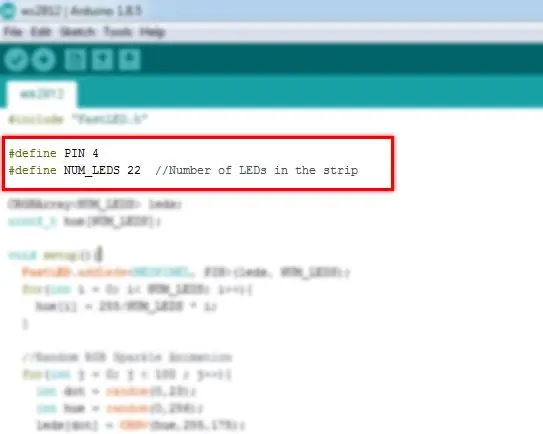

Tải xuống mã và mở nó bằng Arduino IDE. Trước khi bạn tải lên,
- Chân dữ liệu của dải có thể được kết nối với bất kỳ chân kỹ thuật số nào. Tôi đã chọn pin 4. Thực hiện các thay đổi cần thiết trong mã nếu bạn sử dụng pin khác.
- Nhập số lượng đèn LED trong dải.
Nhấn tải lên và tận hưởng tấm lót chuột chơi game RGB rẻ nhưng tuyệt vời của bạn!
Cảm ơn bạn đã gắn bó cho đến cuối cùng. Hy vọng tất cả các bạn yêu thích dự án này. Hãy cho tôi biết nếu bạn làm một cái cho chính mình. Đăng ký kênh YouTube của tôi để biết thêm các dự án sắp tới. Một lần nữa xin cảm ơn!
Đề xuất:
Một bản hack bàn di chuột tuyệt vời cho máy tính xách tay cho các dự án Arduino !: 18 bước (có hình ảnh)

Một bản hack bàn di chuột tuyệt vời dành cho máy tính xách tay dành cho các dự án Arduino!: Một thời gian trước, khi tôi đang mày mò với bàn di chuột PS / 2 với vi điều khiển Arduino, tôi phát hiện ra rằng hai trong số các kết nối tích hợp của nó có thể được sử dụng làm đầu vào kỹ thuật số. Trong Có thể hướng dẫn này, chúng ta hãy tìm hiểu cách chúng ta có thể sử dụng tiện ích của bàn di chuột PS / 2
Bộ điều khiển trò chơi tự làm dựa trên Arduino - Bộ điều khiển trò chơi Arduino PS2 - Chơi Tekken với tự làm trò chơi Arduino: 7 bước

Bộ điều khiển trò chơi tự làm dựa trên Arduino | Bộ điều khiển trò chơi Arduino PS2 | Chơi Tekken với Bàn điều khiển Arduino tự làm: Xin chào các bạn, chơi game luôn thú vị nhưng chơi với Bộ điều khiển trò chơi tùy chỉnh tự làm của riêng bạn sẽ thú vị hơn
Chèn bàn phím / Tự động nhập mật khẩu của bạn bằng một cú nhấp chuột !: 4 bước (có hình ảnh)

Chèn bàn phím / Tự động nhập mật khẩu của bạn bằng một cú nhấp chuột !: Mật khẩu đã khó … và việc ghi nhớ mật khẩu an toàn còn khó hơn! Trên hết, nếu bạn có mật khẩu phức tạp, bạn sẽ mất nhiều thời gian để gõ. Nhưng đừng sợ bạn bè của tôi, tôi có một giải pháp cho điều này! Tôi đã tạo một máy đánh máy tự động nhỏ sẽ o
Project Aurora: Bàn di chuột chơi game thông minh với giá 20 €: 13 bước (có hình ảnh)

Dự án Aurora: Bàn di chuột chơi game thông minh với giá 20 €: Ý tưởng cơ bản là, tại sao phải chi 50 đô la cho một bàn di chuột RGB chỉ có tính năng hiển thị ánh sáng? Được rồi, chúng rất mát và siêu mỏng, nhưng chúng cũng thêm một phần mềm trên máy tính của bạn để tùy chỉnh màu sáng không chính xác " nhẹ " nếu bạn quan tâm
Bàn đạp hiệu ứng đàn guitar biến dạng bản sao chuột tự làm - RAT chết: 5 bước (có hình ảnh)

Bàn đạp hiệu ứng đàn guitar làm biến dạng chuột sao chép tự làm - RAT đã chết: Đây không phải là bàn đạp làm biến dạng chuột Mickey! Bàn đạp này là bản sao của một bàn đạp hiệu ứng yêu thích của tôi từ những năm 80 … Biến dạng RAT của ProCo. Đó là một bàn đạp bóp méo OpAmp cơ bản sử dụng chip IC LM308N cổ điển, một cấu trúc khá đơn giản cho t
